Conversão de PDF para Word (DOCX)
Quando você quiser acessar recursos encontrados somente no Microsoft Word, como verificação ortográfica ou criação de referências detalhadas ao lidar com trabalhos acadêmicos, a conversão de PDF para DOCX vem em seu socorro. O PDF Extra está equipado com tudo o que você precisa para criar uma cópia carbono do seu documento original em um ambiente Word. Veja como fazer isso:
- Clique no ícone
 para iniciar o processo de conversão de PDF para Word.
para iniciar o processo de conversão de PDF para Word.
- Será exibida uma janela solicitando que você ative ou desative o OCR e escolha até três idiomas.
- Reconhecimento de texto (OCR). Ative essa opção se estiver lidando com um documento digitalizado. Isso resultará em uma conversão mais precisa e garantirá que seu texto seja pesquisável no Word e não simplesmente exportado como uma imagem estática ou uma série de imagens. Essa opção está disponível apenas para usuários do Ultimate e não estará visível em nenhum dos outros níveis de assinatura.
OBSERVAÇÃO: a funcionalidade OCR está disponível apenas para usuários do PDF Extra Ultimate.
- Seção de idiomas. A adição de até três idiomas só é necessária se você estiver lidando com documentos multilíngues. Se o PDF tiver apenas um idioma (por exemplo, inglês ou francês), basta escolher o idioma correspondente no menu suspenso para obter os melhores resultados de conversão.
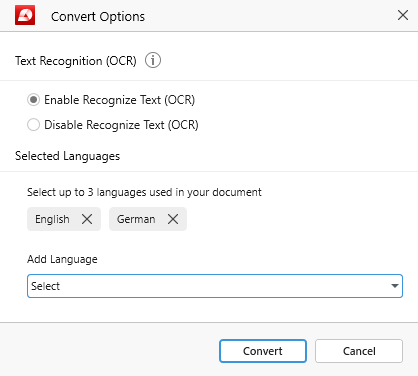
- Clique em "Convert" (Converter ) e escolha onde deseja salvar o novo arquivo (localmente ou na nuvem).
- Aproveite seu documento DOCX recém-convertido!
OBSERVAÇÃO: o PDF Extra é compatível com conversões bidirecionais (PDF → DOCX e DOCX → PDF).